【2025最新】Outplayed 錄製器全攻略
無論是為了展示你的遊戲技巧、與朋友分享精彩瞬間,還是分析自己的表現,Outplayed 提供了一個直觀的高畫質錄影解決方案。然而,和其他工具一樣,你可能會對它的功能、安全性以及如何充分利用它產生疑問。本篇 Outplayed 錄影工具評測將涵蓋所有相關內容,包括 Outplayed 是什麼以及如何使用。此外,你還將學習如何輕鬆編輯錄製的遊戲影片。
第一部分:什麼是 Outplayed 錄影工具
Outplayed 是一款遊戲錄影應用程式,可自動或手動捕捉遊戲亮點,讓錄影過程更加簡單。
Outplayed 與 Overwolf(流行的遊戲覆蓋平台)整合在一起。該錄影工具利用 Overwolf 平台即時檢測遊戲內事件,讓你能輕鬆使用提升遊戲體驗的功能。使用此軟體時,你無需登入 Overwolf 帳戶。但只有登入帳戶後,Outplayed 水印才會從影片中移除。
透過 Outplayed,你可以從各種遊戲中錄製片段,從緊張刺激的射擊遊戲到策略遊戲,對系統效能的影響微乎其微。其自動亮點捕捉功能確保你不會錯過任何重要時刻,無論是勝利、精彩擊殺,還是史詩級的遊戲成就。此外,Outplayed 還支援輕鬆將影片分享到 YouTube 或社交媒體。
第二部分:Outplayed 安全嗎?
Outplayed 是一款值得信賴且安全的應用程式。只要從官方的 Overwolf 網站下載 Outplayed 並遵循正確的安裝程序,就可以確保你使用的是一個合法且安全的工具。此軟體基於 Overwolf 平台構建,而 Overwolf 因其安全標準而廣受認可。因此,該錄影工具在運作時對用戶的隱私和安全有著高度的承諾。
第三部分:如何使用 Outplayed 錄影?
使用 Outplayed 錄影非常簡單。以下是如何操作的分步指南:
步驟 1:安裝 Outplayed首先,從 Overwolf 網站下載並安裝 Outplayed。接著,打開 Overwolf 客戶端並啟動 Outplayed。
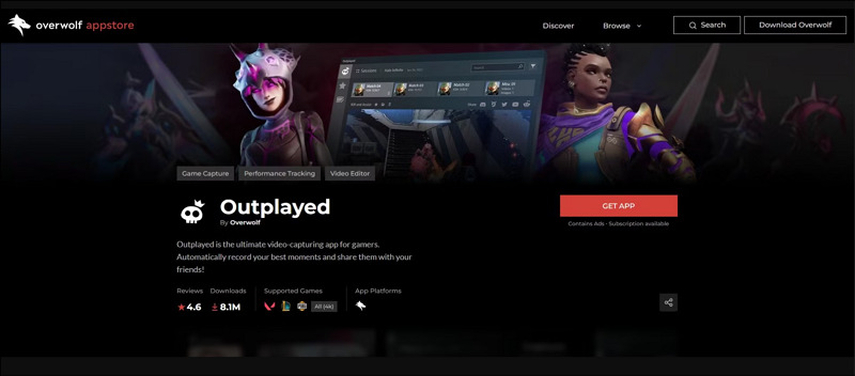
步驟 2:添加遊戲
接下來,進入 Outplayed 的設定,從左側欄按下「Games」標籤。搜尋所需的遊戲,並確認已安裝想要錄製的遊戲。

步驟 3:選擇錄影模式
然後,你需要從「Capture」部分選擇所需模式:
- Highlights:讓 Outplayed 錄影工具自動檢測遊戲事件並創建亮點片段。
- Full Match:錄製從比賽開始到結束的所有過程。
- Full Session:錄製從遊戲程序啟動到退出的整個過程。
- Manual Only:不自動捕捉任何內容,手動設置熱鍵來啟動/停止錄影、錄製回放或截圖。
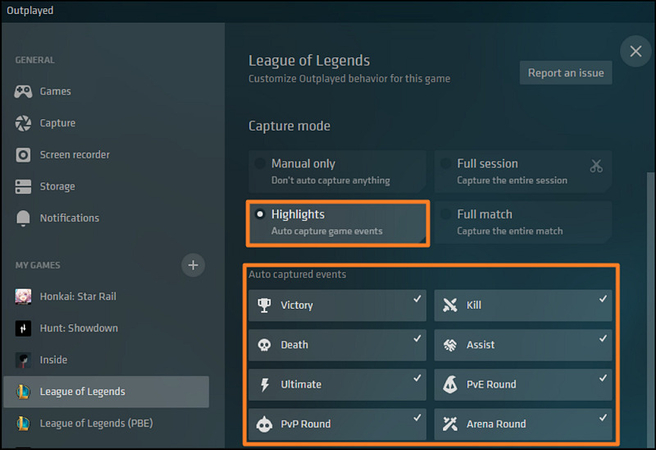
步驟 4:錄影
當你遊玩時,Outplayed 會自動錄製遊戲影片。然而,如果你需要手動開始錄影,只需按下熱鍵即可。如果 Outplayed 無法錄影,請檢查系統需求、更新顯示卡驅動程式、調整錄製設定、關閉 Windows 遊戲選項、停用 Windows 勒索病毒防護功能,並重新安裝 Outplayed 或 Overwolf。
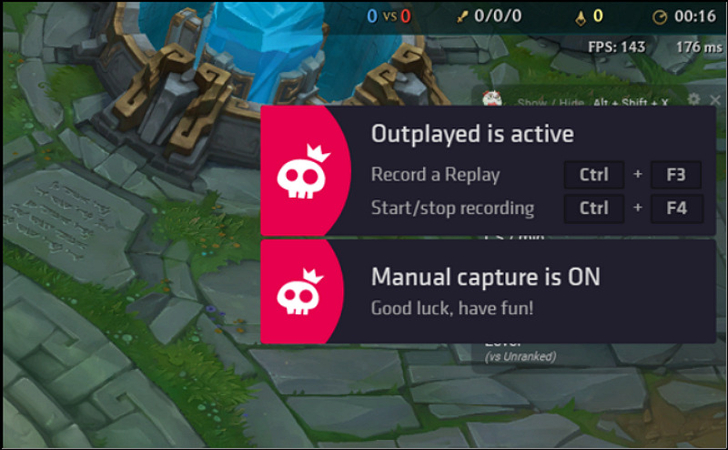
步驟 5:檢視你的影片片段
當你完成遊玩後,Outplayed 會自動保存你的亮點片段。你可以在 Outplayed 設定中的「Storage」>「Video folder」找到錄製的影片片段。
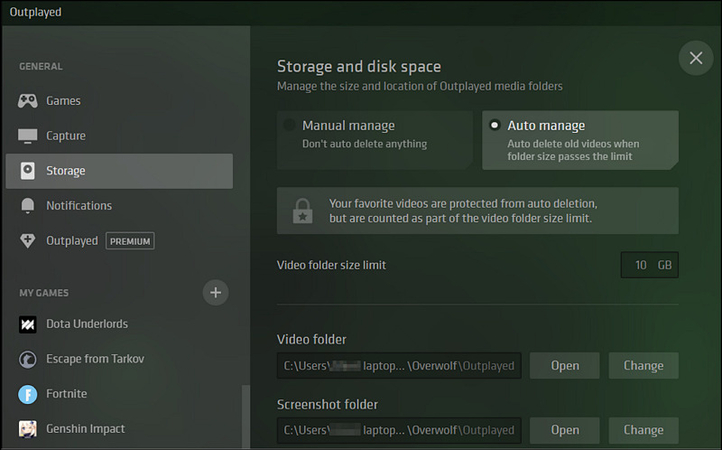
第四部分:最佳編輯 Outplayed 錄製遊戲影片的方法
錄製遊戲影片後,你可能希望在分享之前對影片進行增強或編輯。在這種情況下,HitPaw Univd (HitPaw Video Converter) 是你的最佳選擇。這款強大的工具提供多樣化的編輯工具,幫助你輕鬆地優化影片。你可以快速剪切、裁剪、旋轉或合併影片,並添加浮水印或炫酷濾鏡。它還提供影片穩定、AI 臉部模糊和自動重框功能。
主要功能:
- 可在 Windows 和 Mac 平台上使用,輕鬆編輯影片
- 提供簡單界面和快速操作編輯影片
- 幫助你輕鬆調整影片速度和音量
- 在編輯後提供最佳輸出品質
- 內建媒體播放器可預覽已編輯的影片
如何使用 HitPaw Univd編輯影片:
步驟 1:打開編輯工具包第一步是啟動軟體並進入「編輯」部分。然後,你可以選擇「剪切」工具。此外,你還可以選擇「裁剪與旋轉」、「合併」、「添加浮水印」、「調整音量」等工具。

步驟 2:剪輯與修剪影片
現在,你可以輕鬆地修剪影片中不必要的部分,創建簡短的片段。你也可以將不同的影片片段合併為一個檔案。完成後,點擊「確認」。

步驟 3:裁剪與旋轉
如果你選擇了「裁剪與旋轉」工具,你可以旋轉影片並選擇所需的長寬比例。你還可以添加濾鏡或浮水印,並調整速度或音量。完成後,按「確認」。

步驟 4:導出影片
最後,選擇所需的格式和目標檔案夾。然後,點擊「導出」或「全部導出」按鈕即可!

第五部分:關於 Outplayed 的常見問題
Q1: Outplayed 會錄製所有內容嗎?
A1: Outplayed 設計用於自動捕捉遊戲亮點,但不會錄製所有內容。不過,你可以使用「完整會話錄製模式」,從遊戲開始錄製到退出為止。
Q2: Outplayed 支援錄製哪些遊戲?
A2: Outplayed 是 Overwolf 上的一款桌面應用程式,可以錄製多種遊戲,包括 Fortnite、英雄聯盟、Valorant、Apex 英雄和爐石戰記。詳細的支援遊戲列表可參考 Outplayed 官方網站。
結論
Outplayed 是一款出色的工具,可輕鬆捕捉和分享你的遊戲精彩時刻。然而,為了讓錄製的影片更具專業感,對其進行編輯同樣重要。這時,HitPaw Univd便成為了你的最佳夥伴。它提供直觀的功能,能夠修剪、裁剪、添加效果、更改影片速度等,是編輯 Outplayed 遊戲片段的最佳選擇。立即試用此軟體,提升你的遊戲錄影品質吧!









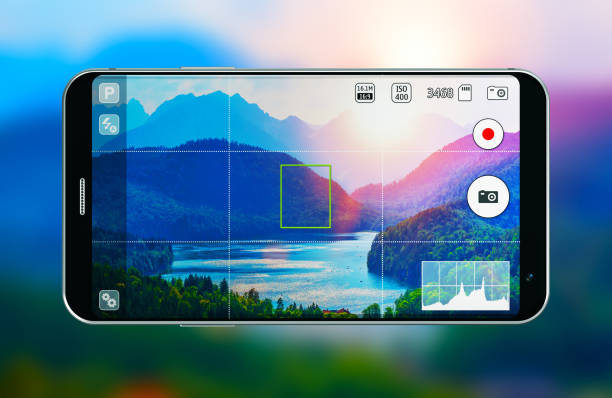


分享文章至:
選擇產品評分:
Joshua
HitPaw 特邀主編
熱衷於分享3C及各類軟體資訊,希望能夠透過撰寫文章,幫助大家瞭解更多影像處理的技巧和相關的AI資訊。
檢視所有文章留言
為HitPaw留下您的寶貴意見/點評